Ubuntu è un sistema operativo Linux ben noto amato per la sua interfaccia facile da usare e le prestazioni elevate. Anche se viene fornito con GNOME come ambiente desktop predefinito, molti utenti cercano modi per personalizzare la propria configurazione desktop.
Deepin Desktop Environment (DDE) offre un design elegante, un layout intuitivo e un’integrazione fluida, rendendolo una scelta popolare per coloro che cercano un’esperienza desktop diversa.
Questa guida ti accompagnerà passo dopo passo, rendendo estremamente semplice installare Deepin Desktop sul tuo sistema Ubuntu.
Prerequisiti:
Prima di installare Deepin, assicurati di avere:
- A working Ubuntu distribution (preferably Ubuntu 22.04 or later).
- Privilegi Sudo sul tuo sistema Ubuntu.
- Connessione internet stabile per scaricare i pacchetti.
Installazione di Deepin Desktop su Ubuntu
Il team UbuntuDDE ha reso facile installare il desktop Deepin su release di Ubuntu supportate tramite un PPA (Personal Package Archive), creato appositamente per questo scopo.
Per iniziare, apri un terminale premendo Ctrl + Alt + T e quindi aggiungi il PPA di UbuntuDDE alle fonti software del tuo sistema come mostrato.
sudo add-apt-repository ppa:ubuntudde-dev/stable

Una volta aggiunto il repository e aggiornato l’elenco dei pacchetti, puoi procedere con l’installazione dell’ambiente desktop Deepin come mostrato.
sudo apt install ubuntudde-dde
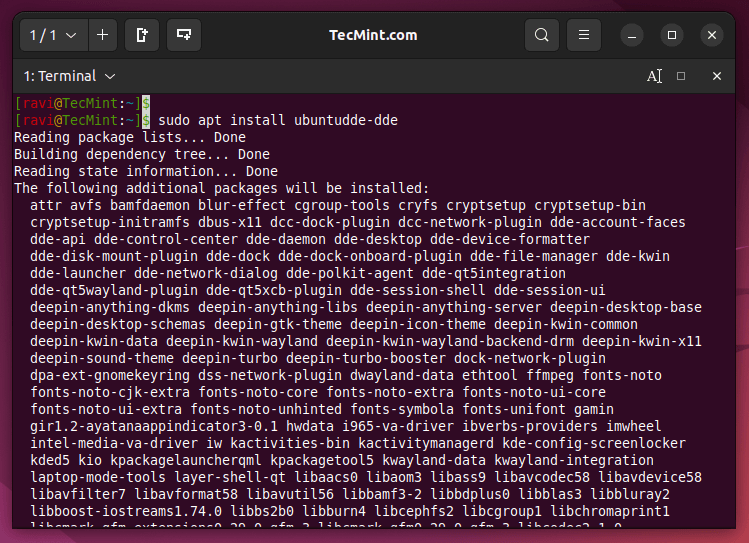
Se vuoi utilizzare il Deepin Display Manager (lightdm-deepin-greeter) invece del gestore di visualizzazione predefinito (ad esempio, GDM, LightDM), puoi sceglierlo durante il processo di installazione. In caso contrario, puoi continuare a utilizzare il tuo gestore di visualizzazione attuale.
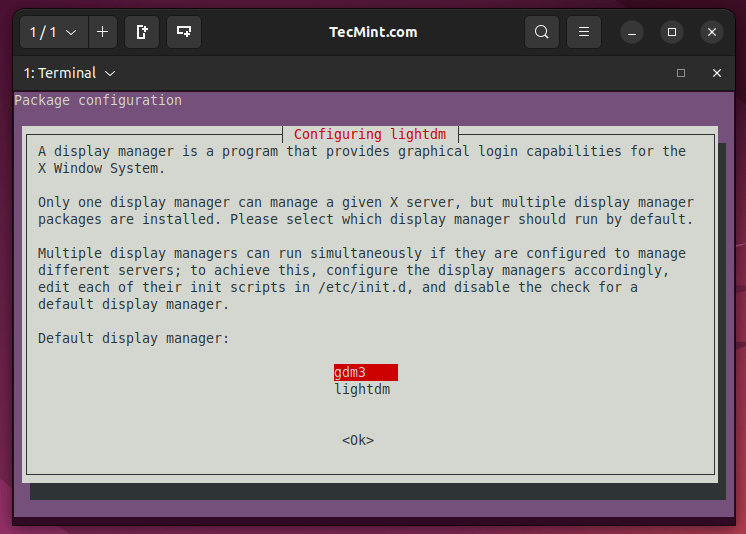
Dopo l’installazione, effettua semplicemente il logout dalla tua sessione corrente. Nella schermata di accesso, fai clic sul tuo nome utente per elencare gli ambienti desktop disponibili. Seleziona “Deepin Desktop” dall’elenco.
Dopo aver selezionato Deepin Desktop, inserisci la tua password e premi Invio per accedere. Ubuntu caricherà ora l’Ambiente Desktop Deepin, offrendoti un’esperienza desktop fresca e visivamente accattivante.
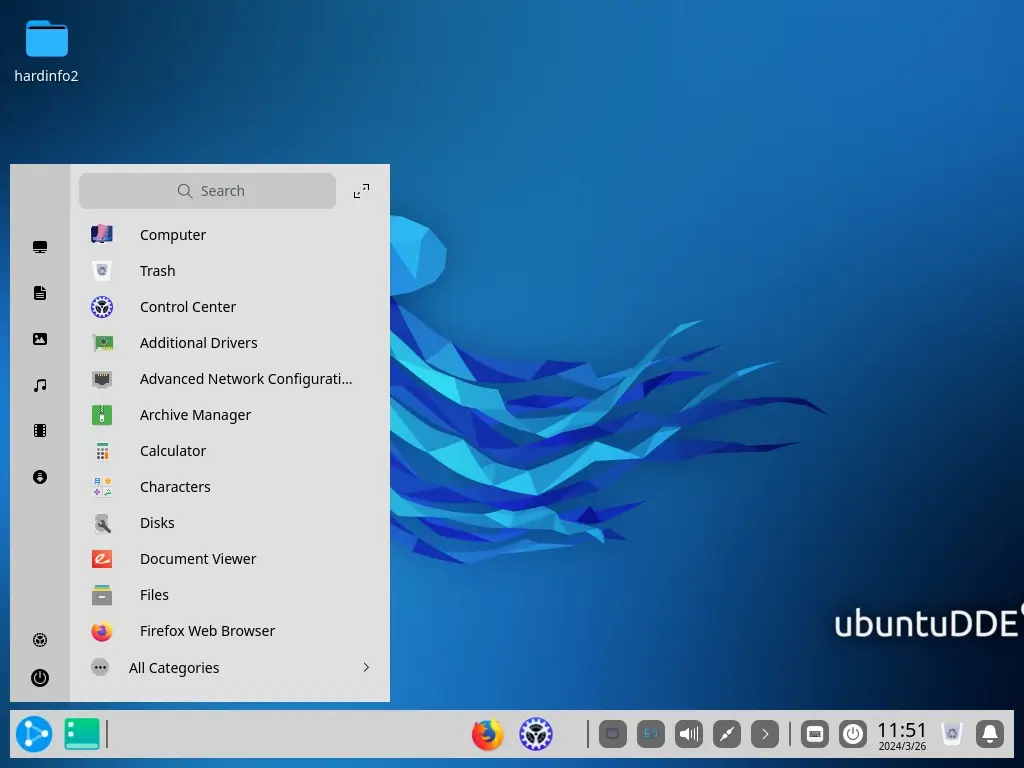
Hai installato con successo Deepin Desktop su Ubuntu. Dedica del tempo a esplorare tutti i modi in cui puoi personalizzare l’Ambiente Desktop Deepin con temi, impostazioni e opzioni diverse.
Rimozione di Deepin Desktop da Ubuntu
Se non ti sta piacendo l’esperienza o se incontri dei bug, puoi rimuovere Deepin Desktop seguendo questi passaggi.
Se stai utilizzando “lightdm” come gestore di visualizzazione, passa a GDM prima di disinstallare Deepin.
sudo dpkg-reconfigure lightdm
Una volta completata la configurazione del gestore di visualizzazione, puoi utilizzare i seguenti comandi per rimuovere completamente il desktop Deepin da Ubuntu.
sudo apt remove startdde ubuntudde-dde sudo add-apt-repository --remove ppa:ubuntudde-dev/stable sudo apt autoremove sudo apt update reboot
In sintesi, aggiungere l’Ambiente Desktop Deepin (DDE) a Ubuntu attraverso l’UbuntuDDE PPA consente agli utenti di Ubuntu di godere dell’aspetto e delle sensazioni di Deepin pur rimanendo fedeli al familiare e stabile sistema Ubuntu a cui sono abituati.













